Használati útmutató a pénzügyi beszámolóhoz
|
|
|
- Adél Ballané
- 8 évvel ezelőtt
- Látták:
Átírás
1 Használati útmutató a pénzügyi beszámolóhoz Befejezési határidő október 17. péntek 1. Ajánlott böngésző januártól webes felületű űrlapkezelő rendszert használunk az ágazati bértámogatási adatgyűjtéshez. A programot egy web böngésző segítségével kell elindítani a címről. A program működése a Mozilla Firefox és a Google Chrome böngészőkre van optimalizálva, az Internet Explorer böngésző használata bizonytalan működést eredményezhet. Kérjük, lehetőség szerint az első két böngészőt használják! Kérjük, figyeljenek arra, hogy a böngészőjük úgy legyen beállítva, hogy letöltés előtt a program kérdezzen rá a fájlok letöltési helyére, különben nem az önök által kiválasztott könyvtárakba kerülnek elmentésre a feladat elvégzéséhez későbbiekben is fontos listák és állományok. Ezt az eszközöknél, a beállításokban tudják elvégezni. Ha nem megy, kérjenek informatikustól segítséget! Mozilla Firefox böngésző esetében: Google Chrome böngésző esetében: 1
2 2. Felugró ablakok engedélyezése a böngészőben A pénzügyi beszámoló funkció futtatásához szükség van a felugró ablakok engedélyezésére, amit vagy a böngésző beállításánál tehetnek meg, vagy a program futása során jelentkező üzenetre reagálva. 3. Ajánlott könyvtárszerkezet Az előző adatgyűjtés során azt ajánlottuk önöknek, hogy hozzanak létre és használjanak olyan könyvtárszerkezetet, ahol a későbbiekben is megtalálják majd a bérfejlesztési adatszolgáltatás során használt és keletkezett fájlokat. Most is azt ajánljuk, hogy hozzanak létre egy GYEMSZI\ Berfejlesztes_2014_oktober nevű könyvtárat, és majd ebbe, a most létrehozott október könyvtárba mentsék el a beszámoló kitöltése és véglegesítése után elmenthető és kinyomtatható pdf állományt. 4. Többszintű jogosultság júliustól több jogosultsági szintet vezettünk be a bérfejlesztési rendszerbe: Az intézményvezető a felhasználói nevével és jelszavával olvasási jogosultságot kap a rendszer minden adatlapjához, a rendszer minden dokumentumba betekinthet. A kitöltött és véglegesített pénzügyi beszámolóba is betekinthet. A munkaügyi vezető felhasználói nevével és jelszavával lehet a pénzügyi beszámolót kitölteni, menteni és véglegesíteni. 2
3 Belépés A linkre kattintva a következő képernyő jelenik meg: A felhasználói név és jelszó megadása után az intézmény műszerfala jelenik meg. Attól függően, hogy milyen jogosultsági szintű dolgozó lepett be, más és más funkciók lesznek számára elérhetők. A műszerfal tetején megjelenik annak a kórháznak a neve, amelynek a jelszavával beléptek a rendszerbe. A fiók megnevezése pedig arra utal, hogy milyen jogosultságszintű felhasználó lépett be. A baloldali részen a bérfejlesztési adatgyűjtéssel kapcsolatos webes hírfolyam látható, amelyet teljes terjedelemben a GYEMSZI bérfejlesztésre vonatkozó üzenőfalán olvashatnak. 5. Pénzügyi beszámoló A Pénzügyi beszámoló gombot kiválasztva megnyílik az intézmény pénzügyi beszámolójának űrlapja. 1. Az első fejezet tartalmazza a munkáltatóra vonatkozó adatokat, amelyek előre ki vannak töltve, a júliusi regisztráció során megadott adatok alapján. 2. A második fejezet tartalmazza a támogatásra vonatkozó adatokat, amelyek előre ki vannak töltve, az augusztusi igénylőlap benyújtásakor megadott alapján. 3. A harmadik fejezet a pénzügyi beszámoló számadatait tartalmazó táblázat, amelyet a munkaügyi vezetőnek kell kitölteni. 3
4 A táblázat első oszlopa tartalmazza a október és szeptember hónapok között a GYEMSZI által kiszámolt havi támogatás átalány összegét, a második oszlop a korrekciók összegét, a harmadik oszlop az előző két érték összegét, vagyis az OEP részére utalványoztatásra átadott összeget, a negyedik pedig az OEP által az intézmény számára átutalt összeget. A táblázat ötödik és hatodik oszlopát kell a munkaügyi vezetőnek kitölteni, vagyis meg kell adnia az egyes hónapokban a foglalkoztatottak részére kifizetett bruttó bértámogatási összeget, illetve annak kifizetőt terhelő közterheit. A pénzügyi beszámoló táblázat utolsó oszlopában a program automatikusan kiszámolja annak az eltérésnek a százalékos mértékét, amely a GYEMSZI által utalványoztatásra átadott összeg, és a bértámogatásra ténylegesen felhasznált összeg között van. Mivel a tavalyi év novemberében elkészült pénzügyi beszámoló alapján számolt korrekciók végrehajtása december és január hónapokra húzódott, és mivel ezen korrekciós összegek nagy része az előző beszámolási időszakra vonatkozó visszamenőleges korrekció 4
5 volt. Illetve, mivel az idén év elején végzett adatgyűjtés a 256/2013. Kormányrendelet módosítása miatt egy hónappal később, márciusban történt, és így áprilisban szinte minden intézménynél egy havi utólagos korrekciót kellet végrehajtani, a pénzügyi beszámoló utolsó oszlopában csak a május havi utalványozástól mutatjuk ki az utalványozásra átadott és ténylegesen felhasznált összegek százalékos eltérését. Ugyanezen okok miatt az összesítést sem a teljes tizenkét hónapra hajtjuk végre, hanem csak az új, márciustól érvényes átalánydíj érvénybe lépésétől, a beszámoló utolsó, szeptemberi hónapjáig, és erre az időszakra mutatjuk ki az utalványozásra átadott és ténylegesen felhasznált összegek százalékos eltérését. 4. Kérjük, hogy azok az intézmények, amelyeknél a táblázatban kimutatott százalékos eltérés bárhol meghaladja a ±5%-ot, az űrlap Megjegyzés mezőjében adjanak indoklást az eltérés okára. 5. Az ötödik fejezet a záró rész, amely tartalmazza az intézményvezető és a munkaügyi vezető adatait, valamint a véglegesítés dátumát. Az adatok előre ki vannak töltve, a júliusi regisztráció során megadott adatok alapján. 6. Ha kitöltötték a táblázatot, a Mentés gombbal mentsék el a számadatokat. Amennyiben hiba van az adatok között, az űrlap tetején figyelmeztető jelzés jelenik meg. A Mentés funkcióval el lehet menteni a részben kitöltött, hibás vagy hiányos adatokat tartalmazó táblázatot is, és később tovább lehet folytatni a munkát, javítani lehet az adatokat, magyarázatot lehet adni a ±5%-ot meghaladó eltérésekre. 7. Véglegesíteni csak akkor lehet az adatokat, ha minden mező ki van töltve, és a ±5%- ot meghaladó eltérésre is adtak szöveges magyarázatot. Hiba esetén nem történik meg az adatok lezárása és véglegesítése, a hibaüzenetek megtekinthetők az űrlap tetején. A piros színnel jelöltek olyan hibák, amelyekkel nem lehet elmenteni az adatokat. A narancs színnel jelöltek figyelmeztetések. 8. Az adatok lezárása előtt a program rákérdez, hogy biztosan le kívánják-e zárni a pénzügyi beszámoló űrlap szerkesztését, és ha újból megnyomják a Véglegesítés gombot, az adatrögzítés folyamata lezárul. 5
6 9. A véglegesítés után a PDF gomb megnyomásával meg lehet tekinteni, ki lehet nyomtatni, és el lehet menteni a kitöltött pénzügyi beszámoló pdf változatát. Kérjük, hogy az ajánlott könyvtárszerkezet fejezetben megadott helyre mentsék el Penzugyi_beszamolo_<Év>_<Hó>_<Nap>.pdf néven a beszámolót. A pénzügyi beszámoló pdf állományát sem postai, sem elektronikus úton nem szükséges elküldeni a GYEMSZI részére, elég, ha a saját archívumukban tárolják. 6. Kilépés A programból úgy kell kilépni, hogy a lap tetején bezárják a megnyitott füleket, és az intézmény műszerfalán a felső sor jobb szélén látható kórház névre kattintva, a Kijelentkezés-t kell választani. Köszönjük az együttműködésüket! A program és a használati útmutató megtalálhatók a következő címen: 6
7 Üzenőfalunk címe: Üdvözlettel: GYEMSZI IRF Kérjük továbbra is kövessék figyelemmel üzenőfalunkat, figyeljék tájékoztatásainkat, és jelezzék, ha a bérfejlesztéssel kapcsolatban kérdésük van! Ha az adatszolgáltatás folyamán bármilyen kérdés felmerül, kérjük, vegyék fel a kapcsolatot a GYEMSZI Informatikai és Rendszerelemzési Főigazgatóság munkatársaival! Kérjük, ne minket keressenek azzal kapcsolatban, hogy hogyan kell kiszámolniuk a felhasznált bértámogatás összegét. Erről a végrehajtást szabályozó 256/2013. (VII. 5.) Kormányrendelet 5. (6) bekezdése úgy rendelkezik, hogy ellenőrzés céljából minden támogatásban részesített foglalkoztató köteles részletes nyilvántartást vezetni az érintett egészségügyi dolgozók béradatairól. Kérjük, hogy ebben a kérdésben a bér és munkaügyi nyilvántartásukat vezető cégekkel konzultáljanak. A telefonos túlterheltség miatt kérjük, hogy csak azután telefonáljanak, ha a használati útmutatót gondosan végig olvasták, és ott nem találtak megoldást a kérdésükre! Megértésüket köszönjük. A program használatával kapcsolatos kérdések esetén illetékes: Központi cím: berfejlesztes@gyemszi.hu Juhász Judit Telefon: +36/1/ Vargáné Lőrincz Ildikó Telefon: +36/1/ Lakatos Csenge Telefon: +36/1/ Hajdu Jenő Telefon: +36/1/ Általános adatszolgáltatási kérdések esetén illetékes: Károlyi Zsuzsanna Telefon: +36/1/
Használati útmutató a pénzügyi beszámoló elkészítéséhez. Bejelentkezés a pénzügyi beszámoló webes felületére
 Használati útmutató a pénzügyi beszámoló elkészítéséhez Beküldési határidő: 2013. október 25. péntek Bevezetés Az egyes egészségügyi dolgozók és egészségügyben dolgozók illetmény- vagy bérnöveléséről,
Használati útmutató a pénzügyi beszámoló elkészítéséhez Beküldési határidő: 2013. október 25. péntek Bevezetés Az egyes egészségügyi dolgozók és egészségügyben dolgozók illetmény- vagy bérnöveléséről,
Használati útmutató a pénzügyi beszámoló elkészítéséhez. Bejelentkezés a pénzügyi beszámoló webes felületére
 Használati útmutató a pénzügyi beszámoló elkészítéséhez Bevezetés Az egyes egészségügyi dolgozók és egészségügyben dolgozók 2012. évi illetmény- vagy bérnöveléséről, valamint az ahhoz kapcsolódó támogatások
Használati útmutató a pénzügyi beszámoló elkészítéséhez Bevezetés Az egyes egészségügyi dolgozók és egészségügyben dolgozók 2012. évi illetmény- vagy bérnöveléséről, valamint az ahhoz kapcsolódó támogatások
Használati útmutató végleges igénylőlap beküldéséhez
 Használati útmutató végleges igénylőlap beküldéséhez Végleges igénylőlap beküldési határidő 2015. február 9. hétfő 1. Végleges igénylőlap funkció A funkció használatára egyedül a munkaügyi vetető jogosult.
Használati útmutató végleges igénylőlap beküldéséhez Végleges igénylőlap beküldési határidő 2015. február 9. hétfő 1. Végleges igénylőlap funkció A funkció használatára egyedül a munkaügyi vetető jogosult.
Használati útmutató intézményi regisztrációhoz
 Használati útmutató intézményi regisztrációhoz Befejezési határidő 2014. július 8. kedd 1. Ajánlott böngésző 2014. januártól webes felületű űrlapkezelő rendszert használunk az ágazati bértámogatási adatgyűjtéshez.
Használati útmutató intézményi regisztrációhoz Befejezési határidő 2014. július 8. kedd 1. Ajánlott böngésző 2014. januártól webes felületű űrlapkezelő rendszert használunk az ágazati bértámogatási adatgyűjtéshez.
Védőnői jelentés összesítője modul. eform Felhasználói kézikönyv
 Védőnői jelentés összesítője modul eform Felhasználói kézikönyv 1. ÁNTSZ eform Védőnői jelentés modul... 3 1.1 Bejelentkezés... 3 1.2. Az eform alkalmazás használata... 4 1.2.1 Területi védőnői jogkörrel
Védőnői jelentés összesítője modul eform Felhasználói kézikönyv 1. ÁNTSZ eform Védőnői jelentés modul... 3 1.1 Bejelentkezés... 3 1.2. Az eform alkalmazás használata... 4 1.2.1 Területi védőnői jogkörrel
FELHASZNÁLÓI KÉZIKÖNYV a bértámogatás igényléséhez szükséges adatszolgáltatás online jelentő programjához - Regisztráció
 FELHASZNÁLÓI KÉZIKÖNYV a bértámogatás igényléséhez szükséges adatszolgáltatás online jelentő programjához - Regisztráció Országos Egészségbiztosítási Pénztár 2015. június 1. REGISZTRÁCIÓ 1. Ajánlott böngésző
FELHASZNÁLÓI KÉZIKÖNYV a bértámogatás igényléséhez szükséges adatszolgáltatás online jelentő programjához - Regisztráció Országos Egészségbiztosítási Pénztár 2015. június 1. REGISZTRÁCIÓ 1. Ajánlott böngésző
A Statisztikai adatszolgáltatás menüpont alatt végezhető el az adatlap kitöltése. 3 Statisztikai adatszolgáltatás menetének részletes bemutatása
 1 Bevezetés Jelen dokumentum összefoglalja az igazságügyi szakértők 2017. II. negyedéves statisztikai adatszolgáltatásával kapcsolatos információkat, tudnivalókat. 2 Összefoglalás A statisztikai adatszolgáltatást
1 Bevezetés Jelen dokumentum összefoglalja az igazságügyi szakértők 2017. II. negyedéves statisztikai adatszolgáltatásával kapcsolatos információkat, tudnivalókat. 2 Összefoglalás A statisztikai adatszolgáltatást
Használati útmutató gyi és gyb állományok importálásához
 Használati útmutató gyi és gyb állományok importálásához Végleges igénylőlap beküldési határidő 2015. február 9. hétfő 1. Ajánlott böngésző 2014. januártól webes felületű űrlapkezelő rendszert használunk
Használati útmutató gyi és gyb állományok importálásához Végleges igénylőlap beküldési határidő 2015. február 9. hétfő 1. Ajánlott böngésző 2014. januártól webes felületű űrlapkezelő rendszert használunk
Az alábbiakban szeretnénk segítséget nyújtani Önnek a CIB Internet Bankból történő nyomtatáshoz szükséges böngésző beállítások végrehajtásában.
 Tisztelt Ügyfelünk! Az alábbiakban szeretnénk segítséget nyújtani Önnek a CIB Internet Bankból történő nyomtatáshoz szükséges böngésző beállítások végrehajtásában. A CIB Internet Bankból történő nyomtatás
Tisztelt Ügyfelünk! Az alábbiakban szeretnénk segítséget nyújtani Önnek a CIB Internet Bankból történő nyomtatáshoz szükséges böngésző beállítások végrehajtásában. A CIB Internet Bankból történő nyomtatás
Felhasználói kézikönyv
 Felhasználói kézikönyv Központi Jogosultsági Rendszer Nemzeti Szakképzési és Felnőttképzési Intézet 2010. július 23. Verziószám: 1.0 Végleges Tartalomjegyzék 1 Bevezető... 1 2 A Központi Jogosultsági Rendszer
Felhasználói kézikönyv Központi Jogosultsági Rendszer Nemzeti Szakképzési és Felnőttképzési Intézet 2010. július 23. Verziószám: 1.0 Végleges Tartalomjegyzék 1 Bevezető... 1 2 A Központi Jogosultsági Rendszer
Felhasználói kézikönyv a WEB EDInet rendszer használatához
 Felhasználói kézikönyv a WEB EDInet rendszer használatához A WEB EDInet rendszer használatához internet kapcsolat, valamint egy internet böngésző program szükséges (Mozilla Firefox, Internet Explorer).
Felhasználói kézikönyv a WEB EDInet rendszer használatához A WEB EDInet rendszer használatához internet kapcsolat, valamint egy internet böngésző program szükséges (Mozilla Firefox, Internet Explorer).
Vihar 2.0 rendszer Felhasználói kézikönyv
 Vihar 2.0 rendszer Felhasználói kézikönyv Versenyzői funkciók O l d a l 0 21 Tartalomjegyzék Tartalom Tartalomjegyzék... 0 Bevezető... 1 Felhasználói funkciók... 2 Regisztráció... 2 Támogatott böngészők...
Vihar 2.0 rendszer Felhasználói kézikönyv Versenyzői funkciók O l d a l 0 21 Tartalomjegyzék Tartalom Tartalomjegyzék... 0 Bevezető... 1 Felhasználói funkciók... 2 Regisztráció... 2 Támogatott böngészők...
Kitöltési Útmutató az Elektronikus ügyintézés Regisztrált szolgáltató adatbejelentése űrlapcsomag kitöltéséhez
 Kitöltési Útmutató az Elektronikus ügyintézés Regisztrált szolgáltató adatbejelentése űrlapcsomag kitöltéséhez Tisztelt Ügyfelünk! A Nemzeti Média- és Hírközlési Hatóság (a továbbiakban: Hatóság) az elektronikus
Kitöltési Útmutató az Elektronikus ügyintézés Regisztrált szolgáltató adatbejelentése űrlapcsomag kitöltéséhez Tisztelt Ügyfelünk! A Nemzeti Média- és Hírközlési Hatóság (a továbbiakban: Hatóság) az elektronikus
Új jelszó igénylése. Új jelszó igénylése az IFA rendszerhez. BIZALMAS INFORMÁCIÓ 1.0 verzió
 Új jelszó igénylése Új jelszó igénylése az IFA rendszerhez BIZALMAS INFORMÁCIÓ 1.0 verzió TARTALOMJEGYZÉK 1 Áttekintés... 3 2 Új jelszó igénylése... 4 Új jelszó igénylése BIZALMAS INFORMÁCIÓ 2. 1 ÁTTEKINTÉS
Új jelszó igénylése Új jelszó igénylése az IFA rendszerhez BIZALMAS INFORMÁCIÓ 1.0 verzió TARTALOMJEGYZÉK 1 Áttekintés... 3 2 Új jelszó igénylése... 4 Új jelszó igénylése BIZALMAS INFORMÁCIÓ 2. 1 ÁTTEKINTÉS
Az elektronikus pályázati űrlap (eform) érvényesítése és benyújtása
 Az elektronikus pályázati űrlap (eform) érvényesítése és benyújtása Az Európa a polgárokért programban a projektjavaslatokat elektronikus pályázati űrlap (e-űrlap) használatával kell benyújtani. A papír
Az elektronikus pályázati űrlap (eform) érvényesítése és benyújtása Az Európa a polgárokért programban a projektjavaslatokat elektronikus pályázati űrlap (e-űrlap) használatával kell benyújtani. A papír
Tagi nyilatkozat elektronikus aláírás folyamata MicroSigner alkalmazás használatával
 Tagi nyilatkozat elektronikus aláírás folyamata MicroSigner alkalmazás használatával A Magyar Szénhidrogén Készletező Szövetség 2016. december 1-jével bevezette a MicroSigner alkalmazás használatával történő
Tagi nyilatkozat elektronikus aláírás folyamata MicroSigner alkalmazás használatával A Magyar Szénhidrogén Készletező Szövetség 2016. december 1-jével bevezette a MicroSigner alkalmazás használatával történő
Felhasználói útmutató a Társadalombiztosítási Egyéni számla rendszerhez
 a Társadalombiztosítási Egyéni számla rendszerhez 1. Bevezetés 2 2. A társadalombiztosítási egyéni számla lekérdezésének előfeltételei... 2 3. A társadalombiztosítási egyéni számla rendszer indítása...
a Társadalombiztosítási Egyéni számla rendszerhez 1. Bevezetés 2 2. A társadalombiztosítási egyéni számla lekérdezésének előfeltételei... 2 3. A társadalombiztosítási egyéni számla rendszer indítása...
Apisshop webáruház Felhasználói dokumentáció
 Apisshop webáruház Felhasználói dokumentáció apisshop nyitóoldal webáruház szolgáltatások, funkciók, folyamatok Apisshop webáruház általános információk Termékek elrendezése Termékkeresés Termékszűrők
Apisshop webáruház Felhasználói dokumentáció apisshop nyitóoldal webáruház szolgáltatások, funkciók, folyamatok Apisshop webáruház általános információk Termékek elrendezése Termékkeresés Termékszűrők
Közoktatási Statisztika Tájékoztató 2012/2013. Használati útmutató
 Közoktatási Statisztika Tájékoztató 2012/2013 Tartalomjegyzék 1. Technikai információk... 2 2. Publikus felület... 2 2.1 Bejelentkezés... 2 2.2 Összesítés... 3 2.2.1 Statisztikai tábla megtekintése...
Közoktatási Statisztika Tájékoztató 2012/2013 Tartalomjegyzék 1. Technikai információk... 2 2. Publikus felület... 2 2.1 Bejelentkezés... 2 2.2 Összesítés... 3 2.2.1 Statisztikai tábla megtekintése...
Köszönjük, hogy e-számlakivonat szolgáltatásunkat választotta, ezzel is hozzájárulva környezetünk védelméhez! Elakadt? Segítünk!
 Köszönjük, hogy e-számlakivonat szolgáltatásunkat választotta, ezzel is hozzájárulva környezetünk védelméhez! Elakadt? Segítünk! Megoldási lehetőségek az e számlakivonat megtekintésével kapcsolatosan esetlegesen
Köszönjük, hogy e-számlakivonat szolgáltatásunkat választotta, ezzel is hozzájárulva környezetünk védelméhez! Elakadt? Segítünk! Megoldási lehetőségek az e számlakivonat megtekintésével kapcsolatosan esetlegesen
Új jelszó beállítása. Új jelszó beállítása az IFA rendszerhez. BIZALMAS INFORMÁCIÓ JET-SOL JET-SOL 2.0 verzió
 Új jelszó beállítása Új jelszó beállítása az IFA rendszerhez Nyilvántartási szám: ISO 9001: 503/1256(2)-1177(2) BIZALMAS INFORMÁCIÓ JET-SOL JET-SOL 2.0 verzió 2018. 03. 01. TARTALOMJEGYZÉK 1 Áttekintés...
Új jelszó beállítása Új jelszó beállítása az IFA rendszerhez Nyilvántartási szám: ISO 9001: 503/1256(2)-1177(2) BIZALMAS INFORMÁCIÓ JET-SOL JET-SOL 2.0 verzió 2018. 03. 01. TARTALOMJEGYZÉK 1 Áttekintés...
Használati útmutató jogviszony rekordok szerkesztéséhez
 Használati útmutató jogviszony rekordok szerkesztéséhez Az adatok végleges beküldésének várható határideje 2014. március 13. csütörtök 1. Ajánlott böngésző és letöltések beállítása A program működése a
Használati útmutató jogviszony rekordok szerkesztéséhez Az adatok végleges beküldésének várható határideje 2014. március 13. csütörtök 1. Ajánlott böngésző és letöltések beállítása A program működése a
Új jelszó igénylése. Új jelszó igénylése az IFA rendszerhez. BIZALMAS INFORMÁCIÓ JET-SOL JET-SOL 1.0 verzió
 Új jelszó igénylése Új jelszó igénylése az IFA rendszerhez Nyilvántartási szám: ISO 9001: 503/1256(2)-1177(2) BIZALMAS INFORMÁCIÓ JET-SOL JET-SOL 1.0 verzió 2016.10.24. TARTALOMJEGYZÉK 1 Áttekintés...
Új jelszó igénylése Új jelszó igénylése az IFA rendszerhez Nyilvántartási szám: ISO 9001: 503/1256(2)-1177(2) BIZALMAS INFORMÁCIÓ JET-SOL JET-SOL 1.0 verzió 2016.10.24. TARTALOMJEGYZÉK 1 Áttekintés...
TÁJÉKOZTATÓ a MicroSigner alapú elektronikus aláírás használatáról
 TÁJÉKOZTATÓ a MicroSigner alapú elektronikus aláírás használatáról 1. MicroSigner alkalmazásra történő átállás ismertetése A Magyar Szénhidrogén Készletező Szövetség (Szövetség) 2016. december 1-jével
TÁJÉKOZTATÓ a MicroSigner alapú elektronikus aláírás használatáról 1. MicroSigner alkalmazásra történő átállás ismertetése A Magyar Szénhidrogén Készletező Szövetség (Szövetség) 2016. december 1-jével
Útmutató a 2014. évi szabadidősportos pályázatok elektronikus beadásához
 Útmutató a 2014. évi szabadidősportos pályázatok elektronikus beadásához A pályázatokat a kategóriának megfelelő pályázati kiírásban és pályázati útmutatóban szereplő módon kell a www.masport.hu oldalon
Útmutató a 2014. évi szabadidősportos pályázatok elektronikus beadásához A pályázatokat a kategóriának megfelelő pályázati kiírásban és pályázati útmutatóban szereplő módon kell a www.masport.hu oldalon
Tanúsítvány igénylése sportegyesületek számára
 Microsec Számítástechnikai Fejlesztő zrt. Tanúsítvány igénylése sportegyesületek számára Felhasználói útmutató ver. 1.0 Budapest, 2017. január 04. 1 A Microsigner telepítő letöltése A telepítés megkezdéséhez
Microsec Számítástechnikai Fejlesztő zrt. Tanúsítvány igénylése sportegyesületek számára Felhasználói útmutató ver. 1.0 Budapest, 2017. január 04. 1 A Microsigner telepítő letöltése A telepítés megkezdéséhez
Jelentkezési lap képző szervek részére
 Jelentkezési lap képző szervek részére Felhasználói segédlet Tartalomjegzék Belépés Jelentkezési lap felület Kézi kitöltés menete Alapadatok megadása Korábban megszerzett vezetői engedély adatai Személyes
Jelentkezési lap képző szervek részére Felhasználói segédlet Tartalomjegzék Belépés Jelentkezési lap felület Kézi kitöltés menete Alapadatok megadása Korábban megszerzett vezetői engedély adatai Személyes
KISZÁLLÍTÁSI SEGÉDLET 1
 KISZÁLLÍTÁSI SEGÉDLET 1 1. Belépés az Online Megrendelői Felületre 1. 1. Lépjen fel a www.erzsebetutalvany.hu weboldalra. 2. A kezdőoldalon válassza az Online megrendelő menüpontot. 3. Adja meg a felhasználónevét
KISZÁLLÍTÁSI SEGÉDLET 1 1. Belépés az Online Megrendelői Felületre 1. 1. Lépjen fel a www.erzsebetutalvany.hu weboldalra. 2. A kezdőoldalon válassza az Online megrendelő menüpontot. 3. Adja meg a felhasználónevét
1. Nyissa meg a honlapot. 2. Kattintson a Rendelek. 3. Adja meg a felhasználónevét és jelszavát. 4. Kattintson a Belépés
 I. Belépés az Online Megrendelői Felületre Nyissa meg a www.erzsebetutalvany.hu honlapot. Kattintson a Rendelek gombra. Adja meg a felhasználónevét és jelszavát. Mit tegyek, ha elfelejtettem a jelszavamat?
I. Belépés az Online Megrendelői Felületre Nyissa meg a www.erzsebetutalvany.hu honlapot. Kattintson a Rendelek gombra. Adja meg a felhasználónevét és jelszavát. Mit tegyek, ha elfelejtettem a jelszavamat?
Kezdeti Útmutató a Szolgáltatáselemző Rendszer használatához. szakembereknek számára. Tartalom
 Kezdeti Útmutató a Szolgáltatáselemző Rendszer használatához szakembereknek számára Tartalom 1. Bejelentkezés... 2 2. Főoldal... 2 3. Jelszó szerkesztése... 3 4. Akadálymentesített nézet... 4 5. Kijelentkezés...
Kezdeti Útmutató a Szolgáltatáselemző Rendszer használatához szakembereknek számára Tartalom 1. Bejelentkezés... 2 2. Főoldal... 2 3. Jelszó szerkesztése... 3 4. Akadálymentesített nézet... 4 5. Kijelentkezés...
Web alapú támogatási kérelem generáló rendszer Felhasználói leírás foglalkoztatók számára
 Web alapú támogatási kérelem generáló rendszer Felhasználói leírás foglalkoztatók számára Készítette: Pántya Imre leírása alapján Nagy Attila 2019. június 1. A támogatási kérelmek kitöltése, PDF generálás...4
Web alapú támogatási kérelem generáló rendszer Felhasználói leírás foglalkoztatók számára Készítette: Pántya Imre leírása alapján Nagy Attila 2019. június 1. A támogatási kérelmek kitöltése, PDF generálás...4
Belépés Budapest, Ady Endre utca
 MultiSchool3 Szülő modul felhasználói útmutató A modul a szülők számára készült, használatával az alábbiakra van lehetőség: 1) Gyermek alapadatainak megtekintése 2) Gyermek korábbi tranzakcióinak megtekintése,
MultiSchool3 Szülő modul felhasználói útmutató A modul a szülők számára készült, használatával az alábbiakra van lehetőség: 1) Gyermek alapadatainak megtekintése 2) Gyermek korábbi tranzakcióinak megtekintése,
TÁJÉKOZTATÓ a MicroSigner alapú alkalmazás használatáról
 TÁJÉKOZTATÓ a MicroSigner alapú alkalmazás használatáról 1. MicroSigner alkalmazás igénylése A tagi hozzájárulás nyilatkozatok TIR-ben történő elektronikus aláírása a két módon lehetséges: 1. MicroSigner
TÁJÉKOZTATÓ a MicroSigner alapú alkalmazás használatáról 1. MicroSigner alkalmazás igénylése A tagi hozzájárulás nyilatkozatok TIR-ben történő elektronikus aláírása a két módon lehetséges: 1. MicroSigner
Képzési projektterv felvétele Képző Szervezetek részére Kitöltési útmutató
 Képzési projektterv felvétele Képző Szervezetek részére Kitöltési útmutató az Európai Mezőgazdasági Vidékfejlesztési Alapból az Új Magyarország Vidékfejlesztési Program I. és II. intézkedéscsoportjához
Képzési projektterv felvétele Képző Szervezetek részére Kitöltési útmutató az Európai Mezőgazdasági Vidékfejlesztési Alapból az Új Magyarország Vidékfejlesztési Program I. és II. intézkedéscsoportjához
Minőségellenőrzési kérdőív kitöltő program Felhasználói kézikönyv
 Minőségellenőrzési kérdőív kitöltő program Felhasználói kézikönyv Magyar Könyvvizsgálói Kamara 2010. augusztus 18. Tartalom A program főablaka... 3 A fejléc, a felső menüsor valamint az eszköztár... 4
Minőségellenőrzési kérdőív kitöltő program Felhasználói kézikönyv Magyar Könyvvizsgálói Kamara 2010. augusztus 18. Tartalom A program főablaka... 3 A fejléc, a felső menüsor valamint az eszköztár... 4
Közigazgatási Továbbképzési és Vizsgaportál
 Közigazgatási Továbbképzési és Vizsgaportál 1. Regisztráció és belépés felhasználói kézikönyv A Közigazgatási Továbbképzési és Vizsgaportál internetes elérhetősége: nke.hu/portal/login.seam https://tvp.uni-
Közigazgatási Továbbképzési és Vizsgaportál 1. Regisztráció és belépés felhasználói kézikönyv A Közigazgatási Továbbképzési és Vizsgaportál internetes elérhetősége: nke.hu/portal/login.seam https://tvp.uni-
Aranykor Önkéntes Nyugdíjpénztár Partner Portál
 Aranykor Önkéntes Nyugdíjpénztár Partner Portál Felhasználói leírás Tartalomjegyzék 1Regisztráció... 2 1.1Regisztráció megerősítése... 3 2Bejelentkezés... 4 3Elfelejtett jelszó... 4 4A Partner Portál felépítése...
Aranykor Önkéntes Nyugdíjpénztár Partner Portál Felhasználói leírás Tartalomjegyzék 1Regisztráció... 2 1.1Regisztráció megerősítése... 3 2Bejelentkezés... 4 3Elfelejtett jelszó... 4 4A Partner Portál felépítése...
Felhasználói dokumentáció a teljesítményadó állományok letöltéséhez v1.0
 Felhasználói dokumentáció a teljesítményadó állományok letöltéséhez v1.0 www.kekkh.gov.hu Státusz: Verzió Cím Dátum SzerzőFolyamatban Változások Verzió Dátum Vállalat Verzió: 1.0 Szerző: Lénárd Norbert
Felhasználói dokumentáció a teljesítményadó állományok letöltéséhez v1.0 www.kekkh.gov.hu Státusz: Verzió Cím Dátum SzerzőFolyamatban Változások Verzió Dátum Vállalat Verzió: 1.0 Szerző: Lénárd Norbert
Közigazgatási Továbbképzési és Vizsgaportál
 Közigazgatási Továbbképzési és Vizsgaportál 1. Regisztráció és belépés felhasználói kézikönyv 1. A Közigazgatási Továbbképzési és Vizsgaportál internetes elérhetősége: http://tvp.nki.gov.hu/ Támogatott
Közigazgatási Továbbképzési és Vizsgaportál 1. Regisztráció és belépés felhasználói kézikönyv 1. A Közigazgatási Továbbképzési és Vizsgaportál internetes elérhetősége: http://tvp.nki.gov.hu/ Támogatott
Közigazgatási Továbbképzési és Vizsgaportál felhasználói kézikönyv
 Közigazgatási Továbbképzési és Vizsgaportál felhasználói kézikönyv 2. Szervezet regisztrálása képzési referensek számára Fontos! A szervezet rögzítése a Közigazgatási Továbbképzési és Vizsgaportál rendszerben
Közigazgatási Továbbképzési és Vizsgaportál felhasználói kézikönyv 2. Szervezet regisztrálása képzési referensek számára Fontos! A szervezet rögzítése a Közigazgatási Továbbképzési és Vizsgaportál rendszerben
OKTATÁSKUTATÓ ÉS FEJLESZTŐ INTÉZET TÁMOP-3.1.5/12-2012-0001 Pedagógusképzés támogatása
 TÁMOP-3.1.1-11/1 XXI. századi közoktatás Technikai tudnivalók a jelentkezéshez Regisztráció A regisztráció az OFI honlapon elérhető A pályázók kizárólag elektronikusan úton jelentkezhetnek az innen elérhető
TÁMOP-3.1.1-11/1 XXI. századi közoktatás Technikai tudnivalók a jelentkezéshez Regisztráció A regisztráció az OFI honlapon elérhető A pályázók kizárólag elektronikusan úton jelentkezhetnek az innen elérhető
KITÖLTÉSI ÚTMUTATÓ, SEGÉDLET
 KITÖLTÉSI ÚTMUTATÓ, SEGÉDLET A hiánypótlások benyújtására szolgáló elektronikus benyújtó felülethez Óvoda- és iskolatej program Véglegesítés dátuma: 2017. január 31. Oldal: 1 / 9 Tartalomjegyzék 1. Bevezetés...
KITÖLTÉSI ÚTMUTATÓ, SEGÉDLET A hiánypótlások benyújtására szolgáló elektronikus benyújtó felülethez Óvoda- és iskolatej program Véglegesítés dátuma: 2017. január 31. Oldal: 1 / 9 Tartalomjegyzék 1. Bevezetés...
Új Nemzedék Központ. EFOP pályázatok online beszámoló felülete. Felhasználói útmutató
 Új Nemzedék Központ EFOP pályázatok online beszámoló felülete Felhasználói útmutató Tartalom 1. Bejelentkezés... 2 1.1. Első bejelentkezés... 2 1.2. Elfelejtett jelszó... 3 2. Saját adatok... 4 3. Dokumentumok...
Új Nemzedék Központ EFOP pályázatok online beszámoló felülete Felhasználói útmutató Tartalom 1. Bejelentkezés... 2 1.1. Első bejelentkezés... 2 1.2. Elfelejtett jelszó... 3 2. Saját adatok... 4 3. Dokumentumok...
MAGYAR POSTA ZRT. ebérjegyzék. Felhasználói kézikönyv
 MAGYAR POSTA ZRT ebérjegyzék Felhasználói kézikönyv 2016-05-02 Oldal: 2 / 7 Tartalomjegyzék 1. Belépés az Én Postám alkalmazásba... 3 2. ebérjegyzékek megjelenítése... 4 3. ebérjegyzék letöltése... 5 4.
MAGYAR POSTA ZRT ebérjegyzék Felhasználói kézikönyv 2016-05-02 Oldal: 2 / 7 Tartalomjegyzék 1. Belépés az Én Postám alkalmazásba... 3 2. ebérjegyzékek megjelenítése... 4 3. ebérjegyzék letöltése... 5 4.
1 Rendszerkövetelmények
 1 Rendszerkövetelmények 1.1 Operációs rendszer Az i-deal2 ajánlatadó alkalmazás a Microsoft.Net és Click Once technológiáin alapul. Ezek használatához legalább Microsoft Windows XP SP2 (Szervízcsomag 2),
1 Rendszerkövetelmények 1.1 Operációs rendszer Az i-deal2 ajánlatadó alkalmazás a Microsoft.Net és Click Once technológiáin alapul. Ezek használatához legalább Microsoft Windows XP SP2 (Szervízcsomag 2),
Menza Pure Étkező felület Kézikönyv
 Menza Pure Étkező felület Kézikönyv Tartalom 1 Bevezetés... 2 2 Bejelentkezés... 3 2.1 Kezdőképernyő... 4 3 Étkezés igénylés... 6 4 Számlák... 8 5 Súgó... 9 5.1. Intézményi kapcsolattartók... 9 5.2. Általános
Menza Pure Étkező felület Kézikönyv Tartalom 1 Bevezetés... 2 2 Bejelentkezés... 3 2.1 Kezdőképernyő... 4 3 Étkezés igénylés... 6 4 Számlák... 8 5 Súgó... 9 5.1. Intézményi kapcsolattartók... 9 5.2. Általános
Albacomp RI Rendszerintegrációs Kft Székesfehérvár, Mártírok útja 9. E K O P - 1. A. 2 - A D A T Á L L O M Á N Y O K
 E K O P - 1. A. 2 - A D A T Á L L O M Á N Y O K K Ö Z P O N T O S Í T O T T Á T V É T E L É T, Á T A D Á S Á T K E Z E L Ő, T Á M O G A T Ó I N F O R M A T I K A I R E N D S Z E R F E J L E S Z T É S E
E K O P - 1. A. 2 - A D A T Á L L O M Á N Y O K K Ö Z P O N T O S Í T O T T Á T V É T E L É T, Á T A D Á S Á T K E Z E L Ő, T Á M O G A T Ó I N F O R M A T I K A I R E N D S Z E R F E J L E S Z T É S E
SEGÉDLET a GYÓGYSZERÉSZI ADATGYŰJTÉS OSAP1578 program használatához
 SEGÉDLET a GYÓGYSZERÉSZI ADATGYŰJTÉS OSAP1578 program használatához Készítette: ÁNTSZ OTH Informatikai Főosztály (2015.) 1 Tartalomjegyzék Program elérhetősége... 3 A program felépítése... 3 Közforgalmú
SEGÉDLET a GYÓGYSZERÉSZI ADATGYŰJTÉS OSAP1578 program használatához Készítette: ÁNTSZ OTH Informatikai Főosztály (2015.) 1 Tartalomjegyzék Program elérhetősége... 3 A program felépítése... 3 Közforgalmú
MAGYAR ÁLLAMKINCSTÁR RÉSZÉRE
 Helyi önkormányzatok és Többcélú Kistérségi Társulások normatív hozzájárulásainak és normatív, kötött felhasználású támogatásainak igénylési rendszere 2008. évre FELHASZNÁLÓI KÉZIKÖNYV MAGYAR ÁLLAMKINCSTÁR
Helyi önkormányzatok és Többcélú Kistérségi Társulások normatív hozzájárulásainak és normatív, kötött felhasználású támogatásainak igénylési rendszere 2008. évre FELHASZNÁLÓI KÉZIKÖNYV MAGYAR ÁLLAMKINCSTÁR
MAGYAR POSTA ZRT. ebérjegyzék. Felhasználói kézikönyv
 MAGYAR POSTA ZRT ebérjegyzék Felhasználói kézikönyv 2016-01-08 Oldal: 2 / 7 Tartalomjegyzék 1. Belépés a posta.hu alkalmazásba... 3 2. ebérjegyzékek megjelenítése... 5 3. ebérjegyzék letöltése... 5 4.
MAGYAR POSTA ZRT ebérjegyzék Felhasználói kézikönyv 2016-01-08 Oldal: 2 / 7 Tartalomjegyzék 1. Belépés a posta.hu alkalmazásba... 3 2. ebérjegyzékek megjelenítése... 5 3. ebérjegyzék letöltése... 5 4.
Védőnői jelentés összesítője modul. eform Felhasználói kézikönyv
 Védőnői jelentés összesítője modul eform Felhasználói kézikönyv Tartalomjegyzék 1. ÁNTSZ eform Védőnői jelentés modul... 2 1.1 Bejelentkezés... 2 1.2. Az eform alkalmazás használata... 3 1.2.1 Területi
Védőnői jelentés összesítője modul eform Felhasználói kézikönyv Tartalomjegyzék 1. ÁNTSZ eform Védőnői jelentés modul... 2 1.1 Bejelentkezés... 2 1.2. Az eform alkalmazás használata... 3 1.2.1 Területi
ADATSZOLGÁLTATÁS központi honlap használata esetén
 ADATSZOLGÁLTATÁS központi honlap használata esetén 1. A 18/2005. IHM rendelet melléklete alapján össze kell állítani a közérdekű adatokat 2. Az elkészített dokumentumok feltöltése a központi honlapra:
ADATSZOLGÁLTATÁS központi honlap használata esetén 1. A 18/2005. IHM rendelet melléklete alapján össze kell állítani a közérdekű adatokat 2. Az elkészített dokumentumok feltöltése a központi honlapra:
KÖSZ! Program 2014 Tájékoztató az ONLINE pályázatkezelő adatbázis (OPA) használatához
 KÖSZ! Program 2014 Tájékoztató az ONLINE pályázatkezelő adatbázis (OPA) használatához A KÖSZ! Program 2014-ben online módon lehet a pályázatokat benyújtani. Kérjük, olvassák el az alábbi tájékoztatót,
KÖSZ! Program 2014 Tájékoztató az ONLINE pályázatkezelő adatbázis (OPA) használatához A KÖSZ! Program 2014-ben online módon lehet a pályázatokat benyújtani. Kérjük, olvassák el az alábbi tájékoztatót,
Szállítói igény jelzése
 Szállítói igény jelzése 1. A rendszer elérése: http://www.mavcsoport.hu/mavcsoport/szallitominosités 2. A megjelenő adatlapot ki kell tölteni a megfelelő adatokkal. A kötelező mezők *- gal vannak jelölve.
Szállítói igény jelzése 1. A rendszer elérése: http://www.mavcsoport.hu/mavcsoport/szallitominosités 2. A megjelenő adatlapot ki kell tölteni a megfelelő adatokkal. A kötelező mezők *- gal vannak jelölve.
Gyors Áttekintő Segédlet Fenntartóknak v1.01 KRÉTA TANTÁRGYFELOSZTÁS GYORS ÁTTEKINTŐ SEGÉDLET FENNTARTÓKNAK. verzió v1.01 /
 KRÉTA TANTÁRGYFELOSZTÁS GYORS ÁTTEKINTŐ SEGÉDLET FENNTARTÓKNAK verzió v1.01 / 2016.08.26. oldal 1 / 6 Tartalomjegyzék TARTALOMJEGYZÉK... 2 BEVEZETÉS... 3 SEGÍTÜNK, HA PROBLÉMÁJA VAN... 3 ELSŐ LÉPÉSEK...
KRÉTA TANTÁRGYFELOSZTÁS GYORS ÁTTEKINTŐ SEGÉDLET FENNTARTÓKNAK verzió v1.01 / 2016.08.26. oldal 1 / 6 Tartalomjegyzék TARTALOMJEGYZÉK... 2 BEVEZETÉS... 3 SEGÍTÜNK, HA PROBLÉMÁJA VAN... 3 ELSŐ LÉPÉSEK...
Parlagfű Bejelentő Rendszer
 Parlagfű Bejelentő Rendszer felhasználói útmutató A rendszer elérése: Elérési cím: www.govcenter.hu/pbr Felhasználói funkciók: 1. Regisztráció Új felhasználói fiókot az oldalsó menüben a [Regisztráció]-ra
Parlagfű Bejelentő Rendszer felhasználói útmutató A rendszer elérése: Elérési cím: www.govcenter.hu/pbr Felhasználói funkciók: 1. Regisztráció Új felhasználói fiókot az oldalsó menüben a [Regisztráció]-ra
e-szignó Online e-kézbesítés Végrehajtási Rendszerekhez
 MICROSEC Számítástechnikai Fejlesztő zrt. e-szignó Online e-kézbesítés Végrehajtási Rendszerekhez Felhasználói útmutató https://online.e-szigno.hu/ 1 Tartalom 1. Bevezetés... 3 2. A rendszer használatának
MICROSEC Számítástechnikai Fejlesztő zrt. e-szignó Online e-kézbesítés Végrehajtási Rendszerekhez Felhasználói útmutató https://online.e-szigno.hu/ 1 Tartalom 1. Bevezetés... 3 2. A rendszer használatának
Önkormányzati Hivatali Portál használata. Általános Kitöltési útmutató
 Önkormányzati Hivatali Portál használata Általános Kitöltési útmutató Tisztelt Ügyfelünk! Az Önkormányzati ASP rendszernek köszönhetően Ön kényelmesen, áttekinthetően, elektronikus úton, akár otthonából
Önkormányzati Hivatali Portál használata Általános Kitöltési útmutató Tisztelt Ügyfelünk! Az Önkormányzati ASP rendszernek köszönhetően Ön kényelmesen, áttekinthetően, elektronikus úton, akár otthonából
PDF. Tartalomjegyzék 1/21
 PDF Napjainkban a publikálás elterjedt formája a PDF dokumentumok előállítása. A weben ez szinte szabvánnyá vált hosszú dokumentumok esetén. Akkor is nagyon hasznos lehet, ha a gondosan megformázott word
PDF Napjainkban a publikálás elterjedt formája a PDF dokumentumok előállítása. A weben ez szinte szabvánnyá vált hosszú dokumentumok esetén. Akkor is nagyon hasznos lehet, ha a gondosan megformázott word
KITÖLTÉSI ÚTMUTATÓ, SEGÉDLET
 KITÖLTÉSI ÚTMUTATÓ, SEGÉDLET A hiánypótlások benyújtására szolgáló elektronikus benyújtó felülethez Iskolatej program Verzió 1.0 Véglegesítés dátuma: 2015. július 9. Oldal: 1 / 10 Tartalomjegyzék 1 Bevezetés...
KITÖLTÉSI ÚTMUTATÓ, SEGÉDLET A hiánypótlások benyújtására szolgáló elektronikus benyújtó felülethez Iskolatej program Verzió 1.0 Véglegesítés dátuma: 2015. július 9. Oldal: 1 / 10 Tartalomjegyzék 1 Bevezetés...
Baár-Madas Elektronikus Tanúsítvány
 Baár-Madas Elektronikus Tanúsítvány Az alábbi dokumentum a Baár-Madas Református Gimnázium és Kollégium által használt Elektronikus tanúsítvány telepítéséhez ad útmutatót, Microsoft Windows 7 és Microsoft
Baár-Madas Elektronikus Tanúsítvány Az alábbi dokumentum a Baár-Madas Református Gimnázium és Kollégium által használt Elektronikus tanúsítvány telepítéséhez ad útmutatót, Microsoft Windows 7 és Microsoft
Klebelsberg Képzési Ösztöndíj rendszer hallgatói felülete. Felhasználói kézikönyv
 Klebelsberg Képzési Ösztöndíj rendszer hallgatói felülete Felhasználói kézikönyv Tartalomjegyzék 1. Webes felület használata... 2 2. Regisztráció, belépés... 2 3. Jelszó módosítása... 4 4. Kilépés... 5
Klebelsberg Képzési Ösztöndíj rendszer hallgatói felülete Felhasználói kézikönyv Tartalomjegyzék 1. Webes felület használata... 2 2. Regisztráció, belépés... 2 3. Jelszó módosítása... 4 4. Kilépés... 5
Felhasználói kézikönyv
 Felhasználói kézikönyv a REINER SCT cyberjackr RFID standard HUN eszig kártyaolvasók garanciális hibabejelentő weboldalához I. A hibabejelentő weboldal elérhetősége Az alábbi URL címek egyikének internetes
Felhasználói kézikönyv a REINER SCT cyberjackr RFID standard HUN eszig kártyaolvasók garanciális hibabejelentő weboldalához I. A hibabejelentő weboldal elérhetősége Az alábbi URL címek egyikének internetes
Kedves Jelentkezők! A tanfolyamból kizárható továbbá:
 Kedves Jelentkezők! Ezúton szeretnénk tájékoztatást nyújtani hamarosan induló webes alapú továbbképzésünkről, a zökkenőmentes indulás és használat érdekében. - Az előadások időtartama 90 perc, a terem
Kedves Jelentkezők! Ezúton szeretnénk tájékoztatást nyújtani hamarosan induló webes alapú továbbképzésünkről, a zökkenőmentes indulás és használat érdekében. - Az előadások időtartama 90 perc, a terem
GYAKRAN ISMÉTELT KÉRDÉSEK
 GYAKRAN ISMÉTELT KÉRDÉSEK a Vastagbélszűrés kiterjesztésének támogatása az EFOP 1.8.1 kiemelt projekt keretében című e-learning továbbképzéssel kapcsolatban I. Regisztrációval kapcsolatos kérdések 1. A
GYAKRAN ISMÉTELT KÉRDÉSEK a Vastagbélszűrés kiterjesztésének támogatása az EFOP 1.8.1 kiemelt projekt keretében című e-learning továbbképzéssel kapcsolatban I. Regisztrációval kapcsolatos kérdések 1. A
1. DVNAV letöltése és telepítése
 1. DVNAV letöltése és telepítése A Drén és Valner Szoftver Kft által készített DVNAV programmal lehetőség van a számlázó program által elkészített XML-ek NAV-hoz történő eljuttatására, majd a számlákról
1. DVNAV letöltése és telepítése A Drén és Valner Szoftver Kft által készített DVNAV programmal lehetőség van a számlázó program által elkészített XML-ek NAV-hoz történő eljuttatására, majd a számlákról
EDInet Connector telepítési segédlet
 EDInet Connector telepítési segédlet A cégünk által küldött e-mail-ben található linkre kattintva, a következő weboldal jelenik meg a böngészőben: Az EdinetConnectorInstall szövegre klikkelve(a képen pirossal
EDInet Connector telepítési segédlet A cégünk által küldött e-mail-ben található linkre kattintva, a következő weboldal jelenik meg a böngészőben: Az EdinetConnectorInstall szövegre klikkelve(a képen pirossal
DKÜ ZRT. A Portál rendszer felületének általános bemutatása. Felhasználói útmutató. Támogatott böngészők. Felületek felépítése. Információs kártyák
 A Portál rendszer felületének általános bemutatása Felhasználói útmutató Támogatott böngészők Internet Explorer 9+ Firefox (legújabb verzió) Chrome (legújabb verzió) Felületek felépítése Információs kártyák
A Portál rendszer felületének általános bemutatása Felhasználói útmutató Támogatott böngészők Internet Explorer 9+ Firefox (legújabb verzió) Chrome (legújabb verzió) Felületek felépítése Információs kártyák
Felhasználói kézikönyv az eljárásrend-kezelő jelentkeztető felületéhez. Utolsó módosítás dátuma: 2015. május 4.
 Felhasználói kézikönyv az eljárásrend-kezelő jelentkeztető felületéhez Utolsó módosítás dátuma: 2015. május 4. Tartalom Tartalom... 2 1 Intézményvezetői jelentkeztető felület... 3 1.1 Regisztráció, belépés...
Felhasználói kézikönyv az eljárásrend-kezelő jelentkeztető felületéhez Utolsó módosítás dátuma: 2015. május 4. Tartalom Tartalom... 2 1 Intézményvezetői jelentkeztető felület... 3 1.1 Regisztráció, belépés...
ADATSZOLGÁLTATÁS webes metaadat-szerkesztővel
 ADATSZOLGÁLTATÁS webes metaadat-szerkesztővel A. központi OAI szerver igénybe vétele esetén A regisztráció elfogadását követően az adminisztrációs felületen a Webes metaadat szerkesztő funkciót kell kiválasztani:
ADATSZOLGÁLTATÁS webes metaadat-szerkesztővel A. központi OAI szerver igénybe vétele esetén A regisztráció elfogadását követően az adminisztrációs felületen a Webes metaadat szerkesztő funkciót kell kiválasztani:
A TÁVOKTATÁSI PORTÁLHOZ
 HASZNÁLATI ÚTMUTATÓ Tanulók számára A TÁVOKTATÁSI PORTÁLHOZ 2017. TARTALOMJEGYZÉK Bevezetés...4 Bejelentkezés a rendszerbe...4 Jelszó módosítása...4 Tájékozódás a távoktatási portálon...5 A személyes nyitólap...5
HASZNÁLATI ÚTMUTATÓ Tanulók számára A TÁVOKTATÁSI PORTÁLHOZ 2017. TARTALOMJEGYZÉK Bevezetés...4 Bejelentkezés a rendszerbe...4 Jelszó módosítása...4 Tájékozódás a távoktatási portálon...5 A személyes nyitólap...5
A PET várólista kezelő web alapú program rövid ismertetője
 A PET várólista kezelő web alapú program rövid ismertetője 1. Általános útmutató A PET várólista-nyilvántartó program web böngésző segítségével biztosít elérést az adatbázis szerveréhez. A program minden
A PET várólista kezelő web alapú program rövid ismertetője 1. Általános útmutató A PET várólista-nyilvántartó program web böngésző segítségével biztosít elérést az adatbázis szerveréhez. A program minden
Felhasználói útmutató
 Felhasználói útmutató az adategyeztetési eljárás kezdeményezéséhez a (volt) biztosítottak részére, valamint a hivatalból indított ügyek esetében az elektronikus ügyintézésre való áttéréshez 2013. január
Felhasználói útmutató az adategyeztetési eljárás kezdeményezéséhez a (volt) biztosítottak részére, valamint a hivatalból indított ügyek esetében az elektronikus ügyintézésre való áttéréshez 2013. január
OJOTE - Soron kívüli beutalhatóság vizsgálat
 Országos Egészségbiztosítási Pénztár OJOTE - Soron kívüli beutalhatóság vizsgálat Felhasználói leírás verzió: 1.10 2011.07.18 Tartalomjegyzék 1 BEVEZETÉS... 3 1.1 A DOKUMENTUM CÉLJA... 3 1.2 KAPCSOLÓDÓ
Országos Egészségbiztosítási Pénztár OJOTE - Soron kívüli beutalhatóság vizsgálat Felhasználói leírás verzió: 1.10 2011.07.18 Tartalomjegyzék 1 BEVEZETÉS... 3 1.1 A DOKUMENTUM CÉLJA... 3 1.2 KAPCSOLÓDÓ
BEJELENTKEZÉS AZ EPK RENDSZERÉBE
 BEJELENTKEZÉS AZ EPK RENDSZERÉBE 1) Az Akadémiai Adattárban regisztrált felhasználók (az MTA köztestületének akadémikus és nem akadémikus tagjai, a 2013 utáni MTA-pályázatokon résztvevő személyek) minden
BEJELENTKEZÉS AZ EPK RENDSZERÉBE 1) Az Akadémiai Adattárban regisztrált felhasználók (az MTA köztestületének akadémikus és nem akadémikus tagjai, a 2013 utáni MTA-pályázatokon résztvevő személyek) minden
Hungaropharma Zrt. WEB Áruház felhasználói útmutató. Tartalomjegyzék
 Hungaropharma Zrt. WEB Áruház felhasználói útmutató Tartalomjegyzék Tartalomjegyzék... 1 Bejelentkezés a WEB Áruházba... 2 Rendelés rögzítése... 3 RENDELES.CSV állomány specifikációja... 13 Visszaigazolások
Hungaropharma Zrt. WEB Áruház felhasználói útmutató Tartalomjegyzék Tartalomjegyzék... 1 Bejelentkezés a WEB Áruházba... 2 Rendelés rögzítése... 3 RENDELES.CSV állomány specifikációja... 13 Visszaigazolások
2. Kérdés/jelenség: A felhasználónévvel és jelszóval nem sikerül belépni a rendszerbe.
 1. Kérdés/jelenség: Nem érem el a böngészőben a rendszert. a. Győződjön meg róla, hogy a megfelelő linken (https://k11.kgr.gov.hu/k11-web/belepes) próbálja meg elérni a rendszert, figyelve rá, hogy https://
1. Kérdés/jelenség: Nem érem el a böngészőben a rendszert. a. Győződjön meg róla, hogy a megfelelő linken (https://k11.kgr.gov.hu/k11-web/belepes) próbálja meg elérni a rendszert, figyelve rá, hogy https://
ÁNTSZ portál regisztráció, felhasználói adatok módosítása, jogosultságok felhasználói leírás [Alcím]
![ÁNTSZ portál regisztráció, felhasználói adatok módosítása, jogosultságok felhasználói leírás [Alcím] ÁNTSZ portál regisztráció, felhasználói adatok módosítása, jogosultságok felhasználói leírás [Alcím]](/thumbs/59/42771194.jpg) ponte.hu Kft. ÁNTSZ portál regisztráció, felhasználói adatok módosítása, jogosultságok felhasználói leírás Kapcsolattartó: Céginformációk: ponte.hu Kft. 1 ponte.hu Kft. 1065 Budapest, Bajcsy-Zsilinszky
ponte.hu Kft. ÁNTSZ portál regisztráció, felhasználói adatok módosítása, jogosultságok felhasználói leírás Kapcsolattartó: Céginformációk: ponte.hu Kft. 1 ponte.hu Kft. 1065 Budapest, Bajcsy-Zsilinszky
Felhasználói kézikönyv
 Felhasználói kézikönyv www.biogasaccepted.eu Studienzentrum für internationale Analysen 4553 Schlierbach/ Österreich Felhasználói kézikönyv - oldalszám 1/13 Tartalom Tartalom...2 1. Rendszerkövetelmények...3
Felhasználói kézikönyv www.biogasaccepted.eu Studienzentrum für internationale Analysen 4553 Schlierbach/ Österreich Felhasználói kézikönyv - oldalszám 1/13 Tartalom Tartalom...2 1. Rendszerkövetelmények...3
viadat Web 1.54 Készítette: TrendCom Kft.
 Felhasználói kézikönyv az elektronikus adatszolgáltatáshoz viadatweb önkormányzati adatbanki rendszer viadat Web 1.54 Készítette: TrendCom Kft. 2010 Tartalomjegyzék Bevezetés... 3 Technikai feltételek
Felhasználói kézikönyv az elektronikus adatszolgáltatáshoz viadatweb önkormányzati adatbanki rendszer viadat Web 1.54 Készítette: TrendCom Kft. 2010 Tartalomjegyzék Bevezetés... 3 Technikai feltételek
ReszlAd fájl, kitöltési útmutató:
 1 ReszlAd fájl, kitöltési útmutató: A ReszlAd táblázat egy adott látogatás részletes adatait tartalmazza. A szaktanácsadó által hiánytalanul kitöltött, és elnevezett fájlt e-mail üzenetben kérjük elküldeni
1 ReszlAd fájl, kitöltési útmutató: A ReszlAd táblázat egy adott látogatás részletes adatait tartalmazza. A szaktanácsadó által hiánytalanul kitöltött, és elnevezett fájlt e-mail üzenetben kérjük elküldeni
1. Orvosok, szakdolgozók, gyógyszerészek, diplomások után járó bérfejlesztési támogatás számítása
 Bérfejlesztés adatgyűjtő program használati útmutatója Beküldési határidő 2013. augusztus 15. csütörtök II. Jogviszony modul 1. Orvosok, szakdolgozók, gyógyszerészek, diplomások után járó bérfejlesztési
Bérfejlesztés adatgyűjtő program használati útmutatója Beküldési határidő 2013. augusztus 15. csütörtök II. Jogviszony modul 1. Orvosok, szakdolgozók, gyógyszerészek, diplomások után járó bérfejlesztési
Használati útmutató elektronikus belépési nyilatkozat kitöltéséhez tagszervezők részére
 Használati útmutató elektronikus belépési nyilatkozat kitöltéséhez tagszervezők részére A dokumentum célja A Generali Önkéntes Nyugdíjpénztár weboldalán ügyfeleinknek lehetőségük van a Belépési nyilatkozat
Használati útmutató elektronikus belépési nyilatkozat kitöltéséhez tagszervezők részére A dokumentum célja A Generali Önkéntes Nyugdíjpénztár weboldalán ügyfeleinknek lehetőségük van a Belépési nyilatkozat
GoWebCafe és a GoCafe Cafeteria szoftver
 GoWebCafe és a GoCafe Cafeteria szoftver Egyre több cég vezetősége lát fantáziát abban, hogy béren kívüli alternatív juttatásokkal fejezze ki dolgozói megbecsülését, hiszen ezek költséghatékony módon növelik
GoWebCafe és a GoCafe Cafeteria szoftver Egyre több cég vezetősége lát fantáziát abban, hogy béren kívüli alternatív juttatásokkal fejezze ki dolgozói megbecsülését, hiszen ezek költséghatékony módon növelik
Hitelkérelem kitöltési útmutató
 Hitelkérelem kitöltési útmutató Hitelkérelmét a Credinfo hitelnyilvántartó rendszeren keresztül tudja rögzíteni a www.credinfo.hu oldalon keresztül. A bal oldalon történő Ügyfélkapu menüpont alatt szükséges
Hitelkérelem kitöltési útmutató Hitelkérelmét a Credinfo hitelnyilvántartó rendszeren keresztül tudja rögzíteni a www.credinfo.hu oldalon keresztül. A bal oldalon történő Ügyfélkapu menüpont alatt szükséges
1. Felhasználói név és jelszó
 FELHASZNÁLÓI ÚTMUTATÓ A GAMF KAR SZAKDOLGOZATI RENDSZERÉHEZ http://www.kefo.hu/gamfszakdolgozat/ 1. Felhasználói név és jelszó A szakdolgozati rendszerben a bírálók adatainak bevitele a tanszéki adminisztrátorok
FELHASZNÁLÓI ÚTMUTATÓ A GAMF KAR SZAKDOLGOZATI RENDSZERÉHEZ http://www.kefo.hu/gamfszakdolgozat/ 1. Felhasználói név és jelszó A szakdolgozati rendszerben a bírálók adatainak bevitele a tanszéki adminisztrátorok
Felhasználói útmutató
 Felhasználói útmutató egyeztetési eljárás kezdeményezéséhez a (volt) biztosítottak részére 2013. január 1-jétől azok a biztosítottak (volt biztosítottak), akik ügyfélkapu regisztrációval rendelkeznek,
Felhasználói útmutató egyeztetési eljárás kezdeményezéséhez a (volt) biztosítottak részére 2013. január 1-jétől azok a biztosítottak (volt biztosítottak), akik ügyfélkapu regisztrációval rendelkeznek,
Közbeszerzési eljárások adatainak kezelése
 Közbeszerzési eljárások adatainak kezelése A kezdéshez válassza a Pályázataim menüpontot, majd a megjelenő listában keresse ki azt a projektet, amivel dolgozni kíván. I. Kattintson a Projekt megvalósítás
Közbeszerzési eljárások adatainak kezelése A kezdéshez válassza a Pályázataim menüpontot, majd a megjelenő listában keresse ki azt a projektet, amivel dolgozni kíván. I. Kattintson a Projekt megvalósítás
ÖNKORMÁNYZATOK ÉS KISTÉRSÉGI TÁRSULÁSOK RÉSZÉRE
 Helyi önkormányzatok és Többcélú Kistérségi Társulások normatív hozzájárulásainak és normatív, kötött felhasználású támogatásainak igénylési rendszere 2008. évre FELHASZNÁLÓI KÉZIKÖNYV ÖNKORMÁNYZATOK ÉS
Helyi önkormányzatok és Többcélú Kistérségi Társulások normatív hozzájárulásainak és normatív, kötött felhasználású támogatásainak igénylési rendszere 2008. évre FELHASZNÁLÓI KÉZIKÖNYV ÖNKORMÁNYZATOK ÉS
MOL Gyermekgyógyító Program 2014 Tájékoztató az ONLINE pályázatkezelő adatbázis (OPA) használatához
 MOL Gyermekgyógyító Program 2014 Tájékoztató az ONLINE pályázatkezelő adatbázis (OPA) használatához A MOL Gyermekgyógyító Program 2014-ben is online módon lehet a pályázatokat benyújtani. Kérjük, olvassák
MOL Gyermekgyógyító Program 2014 Tájékoztató az ONLINE pályázatkezelő adatbázis (OPA) használatához A MOL Gyermekgyógyító Program 2014-ben is online módon lehet a pályázatokat benyújtani. Kérjük, olvassák
Tanrend jelentő képző szervek részére
 Tanrend jelentő képző szervek részére Felhasználói segédlet Tartalomjegyzék Belépés Tanrend jelentő felület Új tanrend jelentő Névsor megadása Névsor megadása jelentkezési lap alapján Névsor nyomtatása
Tanrend jelentő képző szervek részére Felhasználói segédlet Tartalomjegyzék Belépés Tanrend jelentő felület Új tanrend jelentő Névsor megadása Névsor megadása jelentkezési lap alapján Névsor nyomtatása
Regisztrációs segédlet A roma közösségekben dolgozó védőnők. munkafeltételeinek javítása elnevezésű norvég projekt keretében
 Regisztrációs segédlet A roma közösségekben dolgozó védőnők munkafeltételeinek javítása elnevezésű norvég projekt keretében végzett informatikai eszközellátottság felméréséhez 1 1 1 TÁJÉKOZTATÓ az OTH
Regisztrációs segédlet A roma közösségekben dolgozó védőnők munkafeltételeinek javítása elnevezésű norvég projekt keretében végzett informatikai eszközellátottság felméréséhez 1 1 1 TÁJÉKOZTATÓ az OTH
Használati útmutató elektronikus belépési nyilatkozat kitöltéséhez
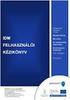 Használati útmutató elektronikus belépési nyilatkozat kitöltéséhez A dokumentum célja A Generali Önkéntes Nyugdíjpénztár weboldalán ügyfeleinknek lehetőségük van a belépési nyilatkozat elektronikus úton
Használati útmutató elektronikus belépési nyilatkozat kitöltéséhez A dokumentum célja A Generali Önkéntes Nyugdíjpénztár weboldalán ügyfeleinknek lehetőségük van a belépési nyilatkozat elektronikus úton
Tájékoztató a 2015. évi szerződéskötésről. IV. ütem. Általános tudnivalók
 Tájékoztató a 2015. évi szerződéskötésről IV. ütem Általános tudnivalók A szerződéskötés Elszámoló Rendszer 1. fázis Szerződéskötés adatainak feltöltésével, és az ott elérhető Támogatási szerződés és mellékleteinek
Tájékoztató a 2015. évi szerződéskötésről IV. ütem Általános tudnivalók A szerződéskötés Elszámoló Rendszer 1. fázis Szerződéskötés adatainak feltöltésével, és az ott elérhető Támogatási szerződés és mellékleteinek
Változás a középfokú felvételi eljárásban
 Változás a középfokú felvételi eljárásban A középfokú felvételi eljárásban a felvételi lapok kitöltését főszabályként a jelentkező általános iskolája végzi. Amennyiben a tanuló 6 évfolyamos gimnáziumba
Változás a középfokú felvételi eljárásban A középfokú felvételi eljárásban a felvételi lapok kitöltését főszabályként a jelentkező általános iskolája végzi. Amennyiben a tanuló 6 évfolyamos gimnáziumba
Kitöltési segédlet. Az ELEKTRA elektronikus adatgyűjtő rendszerbe bevont 2130-as számú, szolgáltatási árstatisztikai kérdőívhez, 2017
 Kitöltési segédlet Az ELEKTRA elektronikus adatgyűjtő rendszerbe bevont 2130-as számú, szolgáltatási árstatisztikai kérdőívhez, 2017 Tisztelt Adatszolgáltató! A 2130-as OSAP számú kérdőív adott évi első
Kitöltési segédlet Az ELEKTRA elektronikus adatgyűjtő rendszerbe bevont 2130-as számú, szolgáltatási árstatisztikai kérdőívhez, 2017 Tisztelt Adatszolgáltató! A 2130-as OSAP számú kérdőív adott évi első
Közfoglalkoztatás támogatás megállapítását segítő segédtábla használati útmutatója
 Közfoglalkoztatás támogatás megállapítását segítő segédtábla használati útmutatója 1.) Általános tudnivalók: A segédtábla két méretben készül, 10, és 50 sort lehet kitölteni. A tábla megnevezéséből amit
Közfoglalkoztatás támogatás megállapítását segítő segédtábla használati útmutatója 1.) Általános tudnivalók: A segédtábla két méretben készül, 10, és 50 sort lehet kitölteni. A tábla megnevezéséből amit
Technikai segédlet a Domus elektronikus pályázati rendszer felhasználói részére
 Technikai segédlet a Domus elektronikus pályázati rendszer felhasználói részére A Domus magyarországi ösztöndíj pályázat benyújtása junior pályázók esetén a https://palyazat.mta.hu/domus_junior_2016_osz/,
Technikai segédlet a Domus elektronikus pályázati rendszer felhasználói részére A Domus magyarországi ösztöndíj pályázat benyújtása junior pályázók esetén a https://palyazat.mta.hu/domus_junior_2016_osz/,
1 Felhasználói útmutató. HUNG-2019 Pályázati adatlap kitöltő felület
 1 Felhasználói útmutató HUNG-2019 Pályázati adatlap kitöltő felület Tartalom A pályázati felület elérhetősége:... 2 Regisztráció... 2 Bejelentkezés... 3 Új pályázat felvétele... 3 Pályázó alapadatai...
1 Felhasználói útmutató HUNG-2019 Pályázati adatlap kitöltő felület Tartalom A pályázati felület elérhetősége:... 2 Regisztráció... 2 Bejelentkezés... 3 Új pályázat felvétele... 3 Pályázó alapadatai...
TISZTASZOFTVER PROGRAM www.tisztaszoftver.hu ONLINE IGÉNYLÉSI ÚTMUTATÓ
 TISZTASZOFTVER PROGRAM www.tisztaszoftver.hu ONLINE IGÉNYLÉSI ÚTMUTATÓ Kedves Látogató! Jelen tájékoztatóban összefoglaljuk a Tisztaszoftver Program keretén belül az arra jogosultak számára ingyenesen
TISZTASZOFTVER PROGRAM www.tisztaszoftver.hu ONLINE IGÉNYLÉSI ÚTMUTATÓ Kedves Látogató! Jelen tájékoztatóban összefoglaljuk a Tisztaszoftver Program keretén belül az arra jogosultak számára ingyenesen
